设置双面打印机默认单面打印的方法
对于双面打印机,在安装打印机的时候,默认是双面打印的,有时候想打单面的时候就要进行设置。本文举例说明单次设置单面打英将打印方式默认设置为单面打印的方法,具体操作如下。

一、单次设置方法
1、如果只是某一次想用单次打印,平时都用双面打印的可以采用这种方法。在打开的文档中,点击打印,然后在弹出的界面,点击属性。

2、在弹出的界面中点击“基本”,在“双面打印”中选择“无”,然后点击确定。
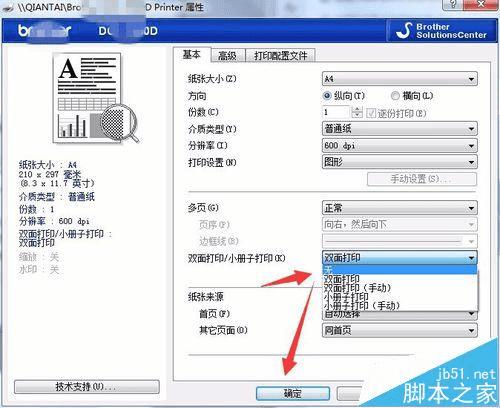
3、然后会返回到打印界面,可见右上方会显示“手动双面打印”,说明现在已处于单面打印状态,点击确定,打印即可。
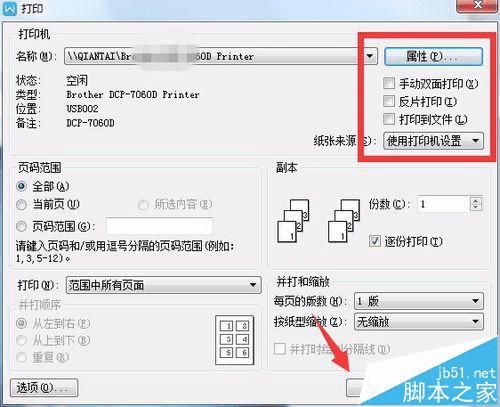
二、长期单面打印的设置方法
1、这种方法就是将双面打印机的默认打印方式修改为单面打樱首先在开始菜单选择“设备和打印机”。
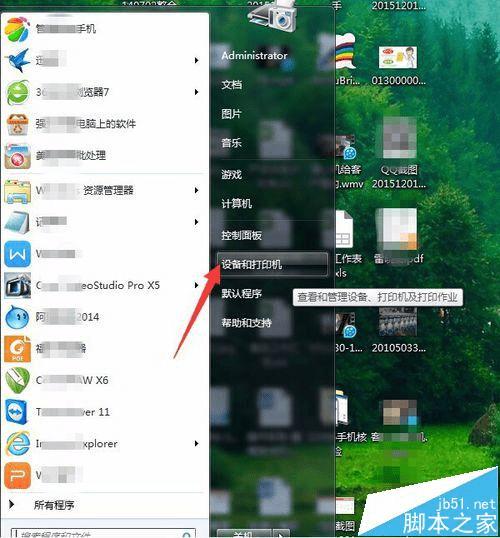
2、然后右键选中要设置的打印机,选择“打印首选项”。
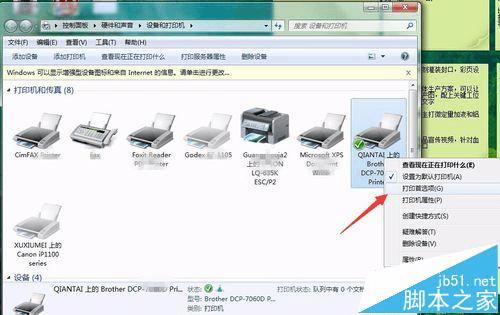
3、在弹出的界面中,将“双面打印”选择“无“。
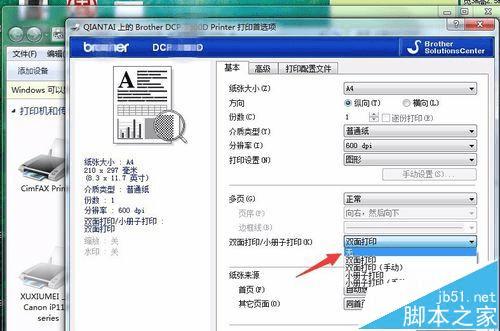
4、最后点击确定,保存即可。这样,以后每次用该打印机打印的时候,默认都是单面打樱当需要某次需要双面打印的时候,参照第一个方法即可修改。
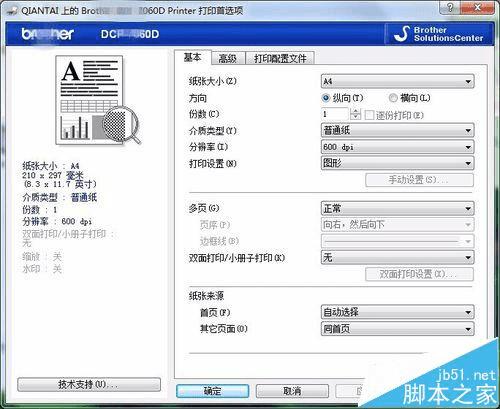
本文地址:http://www.45fan.com/dnjc/75451.html
